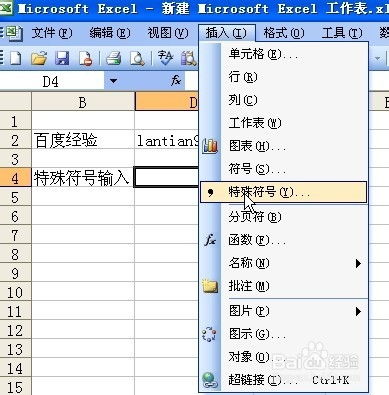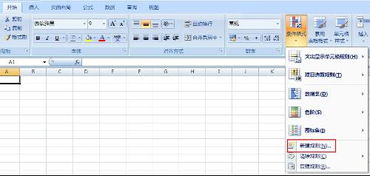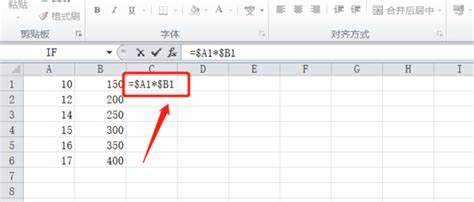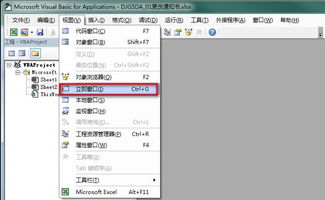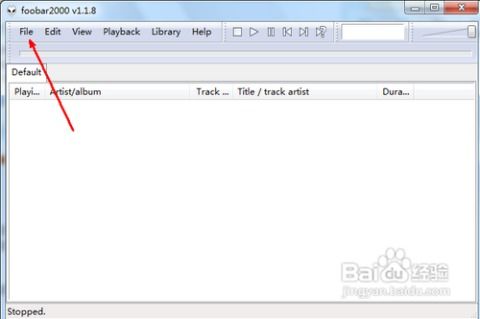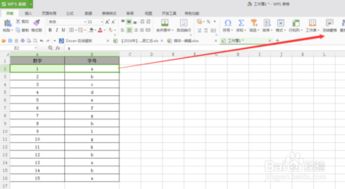Excel 2000快速上手指南

在当今的数字化时代,Microsoft Excel作为数据处理和分析的得力助手,早已成为职场人士和学生群体中不可或缺的工具之一。尽管如今已有更加先进的Excel版本问世,但Excel 2000作为经典之作,其基础功能和操作方式仍然值得学习和掌握。本文旨在为初学者提供一份详尽的Excel 2000简单操作指南,帮助大家快速上手这一强大的电子表格软件。

一、启动Excel 2000
首先,确保你的电脑上已经安装了Excel 2000。然后,通过点击“开始”菜单中的“程序”或“所有程序”,找到Microsoft Office文件夹,并点击“Microsoft Excel 2000”来启动程序。一个全新的Excel工作簿将随之打开,它默认包含三个空白的工作表,每个工作表都是一个网格状的电子表格。
二、认识Excel 2000界面
启动Excel 2000后,你将看到一个由多个部分组成的界面。这些部分包括:
1. 标题栏:显示当前工作簿的名称和Excel程序的图标。
2. 菜单栏:提供了一系列用于执行各种操作的菜单选项,如“文件”、“编辑”、“视图”等。
3. 工具栏:包含了常用的快捷按钮,如“新建”、“打开”、“保存”、“复制”、“粘贴”等,以便快速执行常用操作。
4. 滚动条:用于在水平或垂直方向上滚动工作表,以便查看更多数据。
5. 状态栏:显示当前选定单元格的信息,如求和、平均值等统计信息。
6. 工作表区域:显示当前工作表的内容,每个单元格都有一个唯一的地址,如A1、B2等。
三、创建和编辑工作表
1. 单元格操作:点击工作表中的任意单元格,即可在其中输入数据。输入完成后,按回车键将光标移动到下一行,或按Tab键将光标移动到同一行的下一个单元格。要编辑已存在的数据,只需双击该单元格,然后进行修改。
2. 输入数据:在Excel中,你可以输入各种类型的数据,包括文本、数字、日期和时间等。Excel会根据你输入的内容自动判断数据类型,并应用相应的格式。
3. 复制和粘贴:选择你想要复制的单元格或单元格区域,然后使用工具栏上的“复制”按钮(或使用快捷键Ctrl+C),接着选择目标位置,并使用“粘贴”按钮(或使用快捷键Ctrl+V)将内容粘贴到新的位置。
4. 插入和删除单元格:你可以通过右键点击单元格并选择“插入”来插入新的单元格或行/列。同样地,右键点击并选择“删除”可以删除选中的单元格或行/列。
四、格式化工作表
1. 调整列宽和行高:将鼠标指针悬停在列标题的右侧边界或行号的下边界上,当指针变成双向箭头时,拖动鼠标即可调整列宽或行高。
2. 设置单元格格式:选择你想要格式化的单元格或单元格区域,然后右键点击并选择“设置单元格格式”。在弹出的对话框中,你可以设置数字格式、字体、边框、填充颜色等属性。
3. 使用条件格式:条件格式允许你根据单元格的内容自动应用特定的格式。例如,你可以设置当单元格中的值大于某个阈值时,该单元格的背景色变为红色。
五、使用公式和函数
1. 输入公式:在Excel中,你可以使用公式来进行计算。公式通常以等号(=)开头,后面跟着函数名、括号、参数等。例如,输入“=SUM(A1:A10)”可以计算A1到A10单元格之间的和。
2. 复制公式:与复制普通数据一样,你可以复制公式并将其粘贴到其他单元格中。Excel会自动调整公式中的单元格引用,以确保计算结果的正确性。
3. 常用函数:Excel提供了大量的内置函数,用于执行各种计算任务。例如,SUM函数用于求和,AVERAGE函数用于计算平均值,MAX和MIN函数分别用于查找最大值和最小值等。
六、管理和打印工作簿
1. 保存工作簿:为了防止数据丢失,务必定期保存你的工作簿。你可以使用工具栏上的“保存”按钮(或使用快捷键Ctrl+S)来保存当前工作簿。如果需要另存为新的文件或保存到其他位置,请使用“另存为”选项。
2. 打开和关闭工作簿:通过点击“文件”菜单中的“打开”选项,你可以浏览并打开现有的Excel工作簿。关闭工作簿时,你可以使用窗口右上角的关闭按钮或“文件”菜单中的“关闭”选项。如果要退出Excel程序,请确保所有工作簿都已关闭,然后关闭程序窗口。
3. 打印工作表:在打印之前,你可能需要调整页面设置和打印范围。通过点击“文件”菜单中的“页面设置”选项,你可以设置纸张大小、方向、边距等参数。在“打印”对话框中,你可以选择打印整个工作簿、单个工作表或选定的单元格区域。
七、使用数据清单
数据清单是Excel中用于组织和存储数据的一种特殊表格形式。它允许你执行排序、筛选和汇总等操作来分析和处理数据。
1. 创建数据清单:在工作表中输入数据后,你可以使用“数据”菜单中的“记录单”选项来创建和管理数据清单。记录单提供了一个方便的界面来添加、编辑和删除记录。
2. 排序和筛选数据:使用“数据”菜单中的“排序”和“筛选”选项,你可以根据一个或多个列的值来对数据清单进行排序和筛选。排序可以按照升序或降序进行;筛选则允许你显示满足特定条件的记录。
3. 分类汇总数据:如果你想要对数据清单中的数据进行分组和汇总计算(如求和、平均值等),可以使用“数据”菜单中的“分类汇总”选项。
总结而言,Excel 2000虽然是一款较为古老的软件版本,但其核心功能和操作方式仍然具有强大的实用性和适用性。通过掌握上述基本操作和技巧,你将能够更高效地利用Excel来处理和分析数据。无论你是职场新人还是学生群体中的一员,掌握Excel的基础操作都将为你的学习和工作带来极大的便利。希望本文能够为你提供一份全面而实用的Excel 2000操作指南。
- 上一篇: 跨界传承:揭秘传家宝如何跨服共享给小号
- 下一篇: 德国知名奶粉品牌有哪些
-
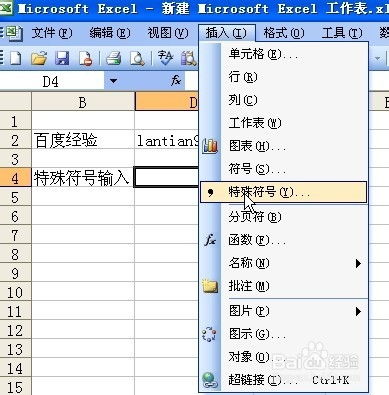 Excel 2003基础操作指南资讯攻略11-12
Excel 2003基础操作指南资讯攻略11-12 -
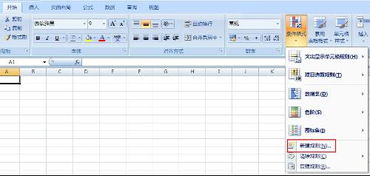 Excel 2007中如何使用条件格式?资讯攻略11-23
Excel 2007中如何使用条件格式?资讯攻略11-23 -
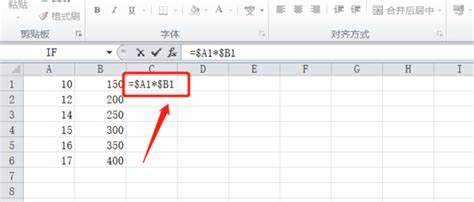 如何在Excel表格中快速锁定多个单元格?资讯攻略11-12
如何在Excel表格中快速锁定多个单元格?资讯攻略11-12 -
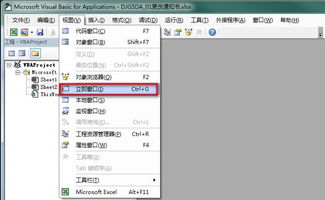 Excel崩溃?快速解决关闭问题的方法资讯攻略11-17
Excel崩溃?快速解决关闭问题的方法资讯攻略11-17 -
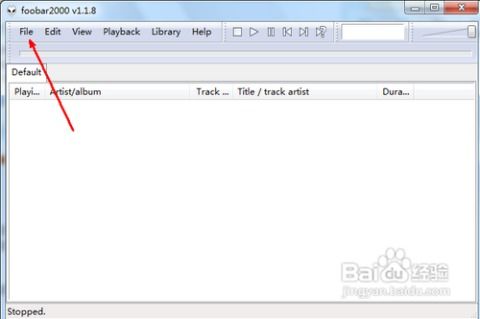 如何使用foobar2000资讯攻略11-25
如何使用foobar2000资讯攻略11-25 -
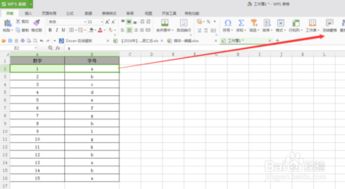 轻松学会:Excel中如何快速冻结窗格技巧资讯攻略10-24
轻松学会:Excel中如何快速冻结窗格技巧资讯攻略10-24